উইন্ডোজ 7-এ কীভাবে একটি ব্যাকআপ করা যায় সেই প্রশ্নগুলির মধ্যে একটি যা আমরা যখন আমাদের কম্পিউটারে গুরুত্বপূর্ণ তথ্যের মুখোমুখি হই। এটি এমন একটি প্রক্রিয়া যা আমাদের সকলকে অবশ্যই জানা উচিত, যেহেতু ব্যাকআপ তৈরি করা সেই ভালো অনুশীলনগুলির মধ্যে একটি যা আমাদের অবশ্যই ব্যবহারকারী হিসাবে বজায় রাখতে হবে।. এটি অর্জন করার জন্য, বেশ কয়েকটি বিকল্প রয়েছে এবং এখানে আমরা সেগুলির মধ্যে কয়েকটি সম্পর্কে মন্তব্য করতে যাচ্ছি যাতে আপনি আপনার প্রয়োজন অনুসারে সবচেয়ে উপযুক্ত একটি চয়ন করতে পারেন।
এই কাজটি সম্পাদন করার ধারণাটি সর্বদা আমাদের সমস্ত ফাইলের একটি আপডেট সংস্করণ হাতে থাকা। যে কোন আকস্মিক পরিস্থিতিতে তাদের পুনরুদ্ধার করার উদ্দেশ্যে।
উইন্ডোজ 4 এ ব্যাকআপ নেওয়ার 7 টি উপায়
ব্যবহারকারী ফোল্ডার অনুলিপি করা হচ্ছে
প্রথম বিকল্প যা আমরা পর্যালোচনা করতে যাচ্ছি তা অপারেটিং সিস্টেমের নেটিভ বিকল্পগুলির উপর ভিত্তি করে, তাই আপনার স্টোরেজ ডিভাইসের চেয়ে বেশি প্রয়োজন হবে না যেখানে আপনি ব্যাকআপ করবেন।
উইন্ডোজ ডিরেক্টরী ট্রি-এর মধ্যে Users নামে একটি ফোল্ডার থাকে এবং এতে কম্পিউটারে লগইন করা প্রত্যেকের ডেটা সংরক্ষণ করা হয়। যে অর্থে, আপনি যদি উইন্ডোজ 7-এ কীভাবে ব্যাকআপ তৈরি করবেন তা খুঁজছেন, তবে এটি এই ফোল্ডারটি বা আপনার ব্যবহারকারীর সাথে বিশেষভাবে অনুরূপ ফোল্ডারটি অনুলিপি করার মতোই সহজ।.
প্রশ্নে ফোল্ডারের পথটি নিম্নরূপ: সি: ব্যবহারকারীরা
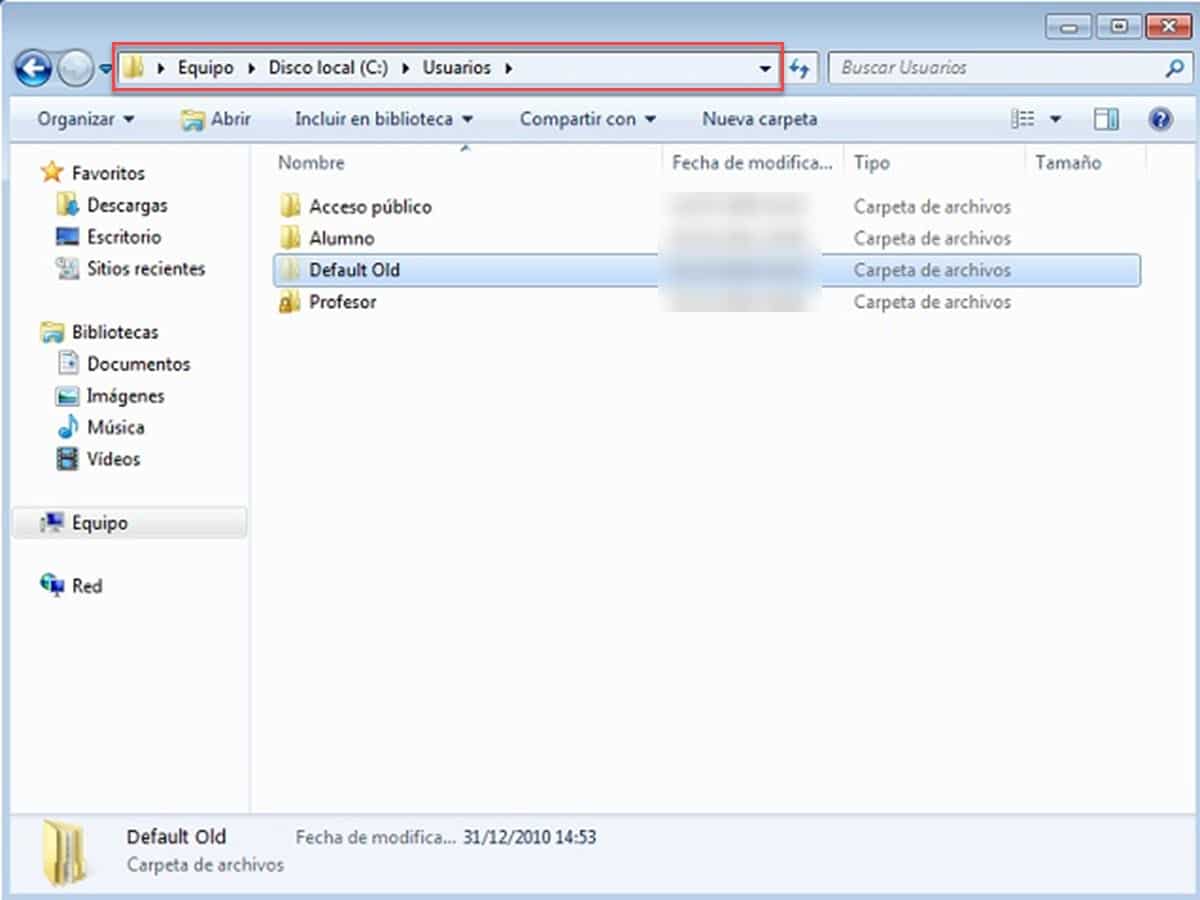
এটির ভিতরে, আপনি সিস্টেমের প্রতিটি ব্যবহারকারীর সাবডিরেক্টরিগুলি পাবেন। আমরা আগেই উল্লেখ করেছি, আপনি সম্পূর্ণ ফোল্ডারটি অনুলিপি করতে পারেন, শুধুমাত্র আপনার সেশনের একটি বেছে নিতে পারেন বা এমনকি আরও নির্বাচনী হতে পারেন, বিশেষভাবে ডেস্কটপ, ডকুমেন্টস, মিউজিক বেছে নিয়ে অথবা আপনার যা প্রয়োজন।
এই প্রক্রিয়ার একটি গুরুত্বপূর্ণ তথ্য হল যে আপনি যদি ব্যবহারকারীর সাথে সম্পর্কিত সম্পূর্ণ ফোল্ডারটি নির্বাচন করেন তবে এটি অনেক বেশি সময় নেবে. এর কারণ হল আপনি লুকানো ডিরেক্টরিগুলিও স্থানান্তর করবেন যাতে প্রায়শই জাঙ্ক ফাইল, ক্যাশে ফাইল এবং প্রোগ্রামের তথ্য থাকে।
ব্যাকআপ উইজার্ড থেকে
উপরের প্রক্রিয়াটিকে আমরা "ম্যানুয়াল" বলতে পারি, কারণ কপি এবং পেস্টের ক্রিয়া ছাড়া আর কিছুই জড়িত নেই। তবুও, উইন্ডোজ 7 এর কিছুটা বেশি স্বয়ংক্রিয় প্রক্রিয়া রয়েছে, একটি সহকারীর মাধ্যমে যা আমাদের জন্য আমরা কী ব্যাক আপ করতে চাই তা নির্বাচন করা সহজ করে তোলে. এই পদ্ধতি, উপরন্তু, ব্যাপকভাবে ত্রুটির মার্জিন হ্রাস করে যা আমরা টাস্কের সময় করতে পারি।
ব্যাকআপ উইজার্ড অ্যাক্সেস করতে, কন্ট্রোল প্যানেলে যান এবং "সিস্টেম এবং নিরাপত্তা" এ যান
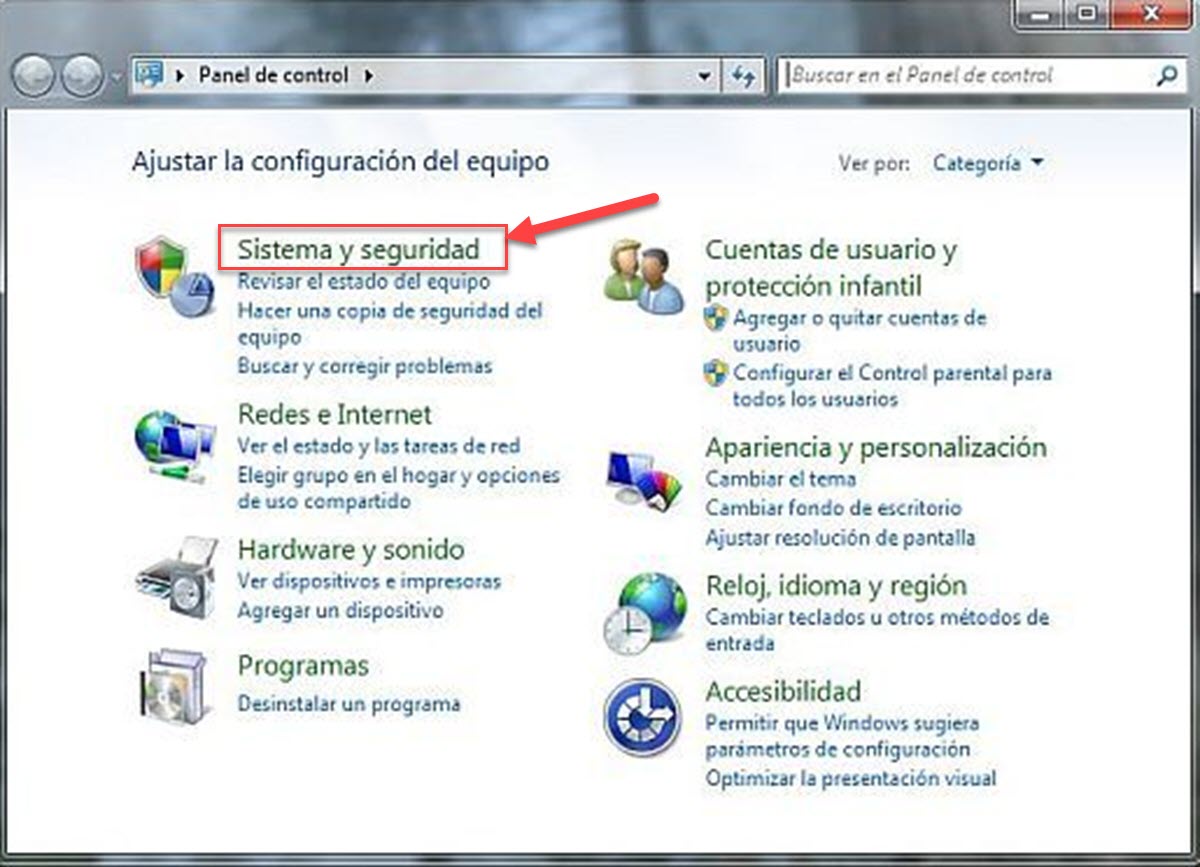
এখন, "ব্যাকআপ এবং পুনরুদ্ধার" বিভাগে যান।
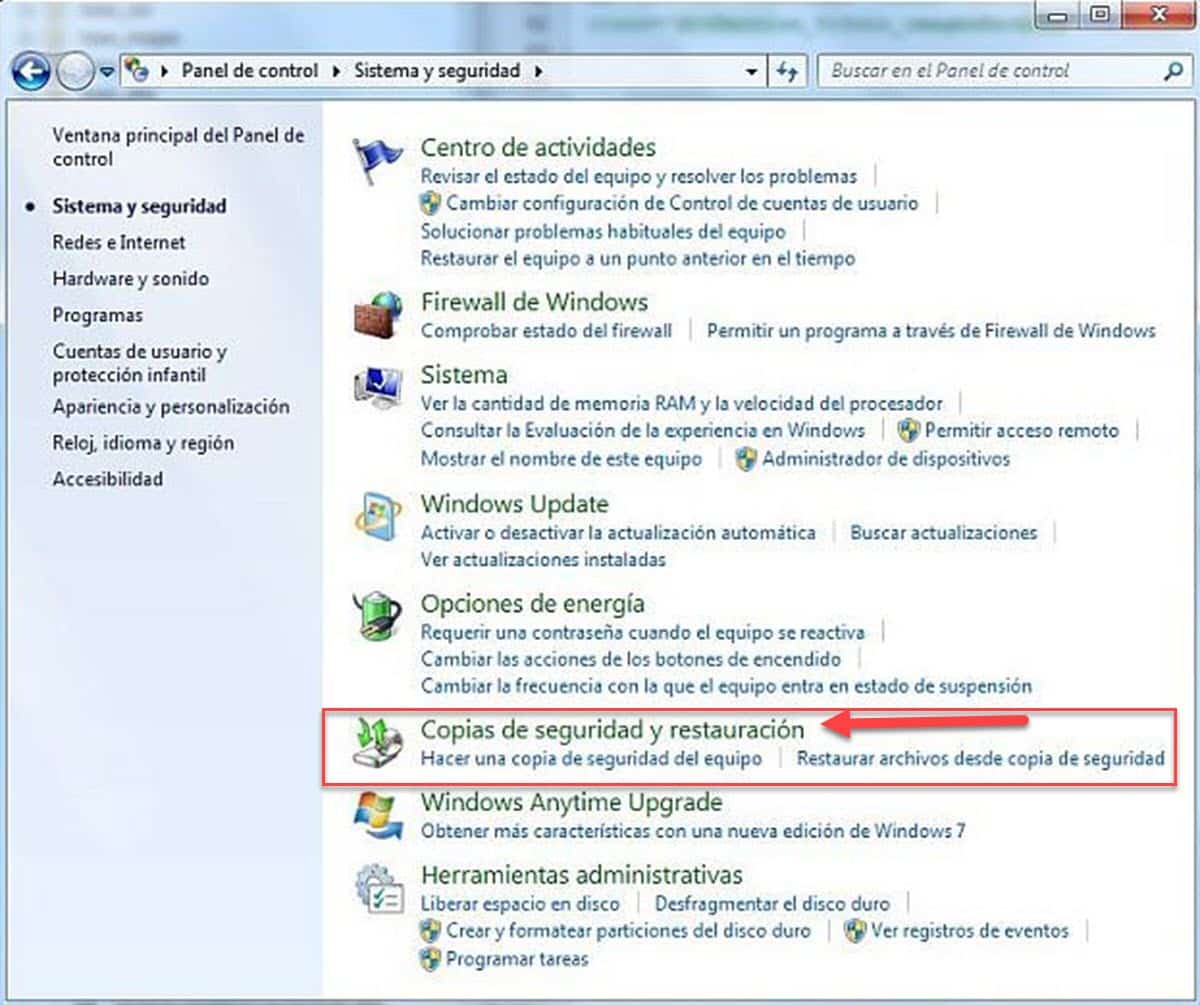
ইন ইনডিয়েটো, আপনি একটি উইন্ডোতে যাবেন যেখানে আপনি আপনার হার্ড ড্রাইভের স্টোরেজ ডেটা দেখতে পাবেন এবং এটির পাশে একটি বোতাম, একটি ব্যাকআপের উপলব্ধি কার্যকর করার জন্য ভিত্তিক৷ উইজার্ড শুরু করতে এটি ক্লিক করুন.
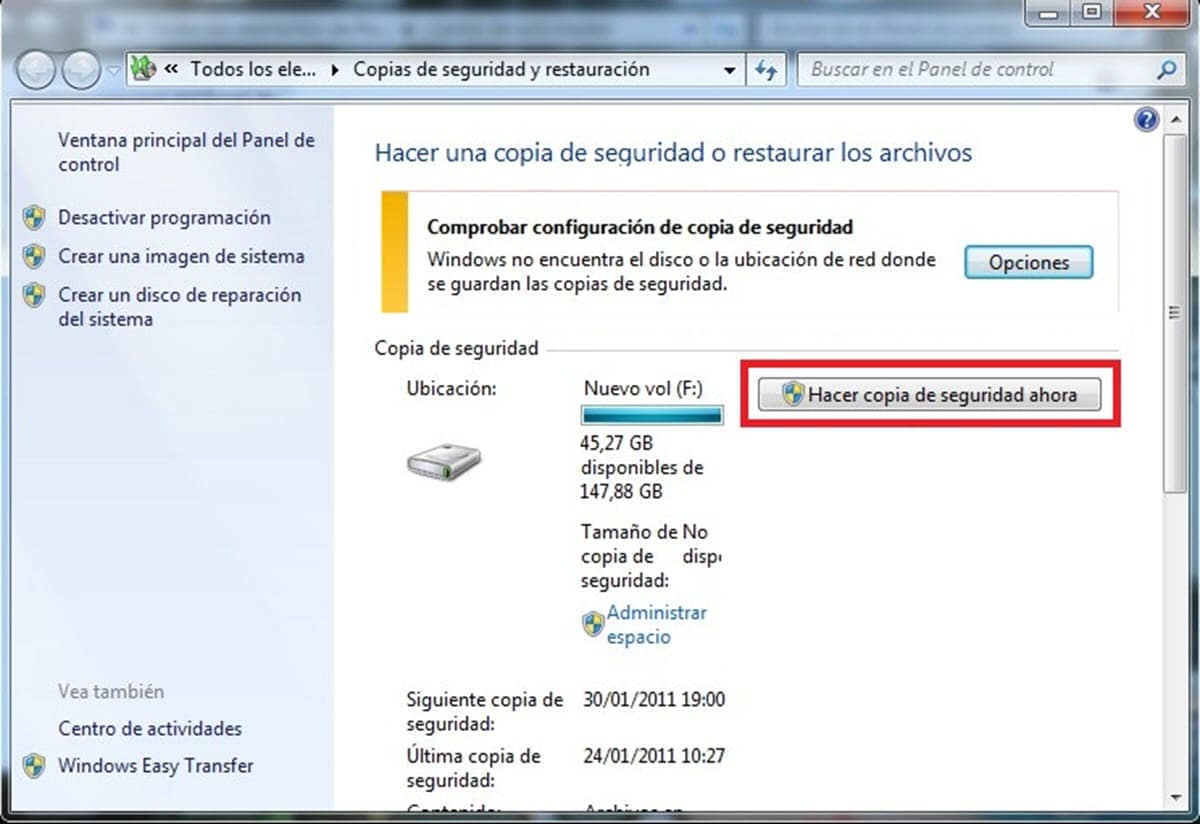
যে উইন্ডোটি খোলে, আপনি আপনার কম্পিউটারের সাথে সংযুক্ত সমস্ত স্টোরেজ ইউনিট দেখতে পাবেন. ব্যাকআপ সংরক্ষণ করার জন্য আপনি যেটি বেছে নিয়েছেন সেটি নির্বাচন করুন এবং "পরবর্তী" ক্লিক করুন।

তারপর উইজার্ড জিজ্ঞাসা করবে যে আপনি নিজেরাই ব্যাক আপ করার জন্য ডিরেক্টরিগুলি বেছে নিতে চান বা আপনি উইন্ডোজকে স্বয়ংক্রিয়ভাবে এটি করতে দেবেন কিনা.
উইন্ডোজকে স্বয়ংক্রিয়ভাবে এটি করার অনুমতি দিলে তথাকথিত লাইব্রেরি, ডেস্কটপ এবং ডিফল্ট সিস্টেম ফোল্ডারগুলির একটি ব্যাকআপ তৈরি হবে। আপনি যদি ম্যানুয়ালি নির্বাচন করতে চান, তাহলে আপনাকে একটি উইন্ডোতে নিয়ে যাওয়া হবে যেখানে আপনি বিশেষভাবে যা কপি করতে চান তা চয়ন করতে পারেন৷
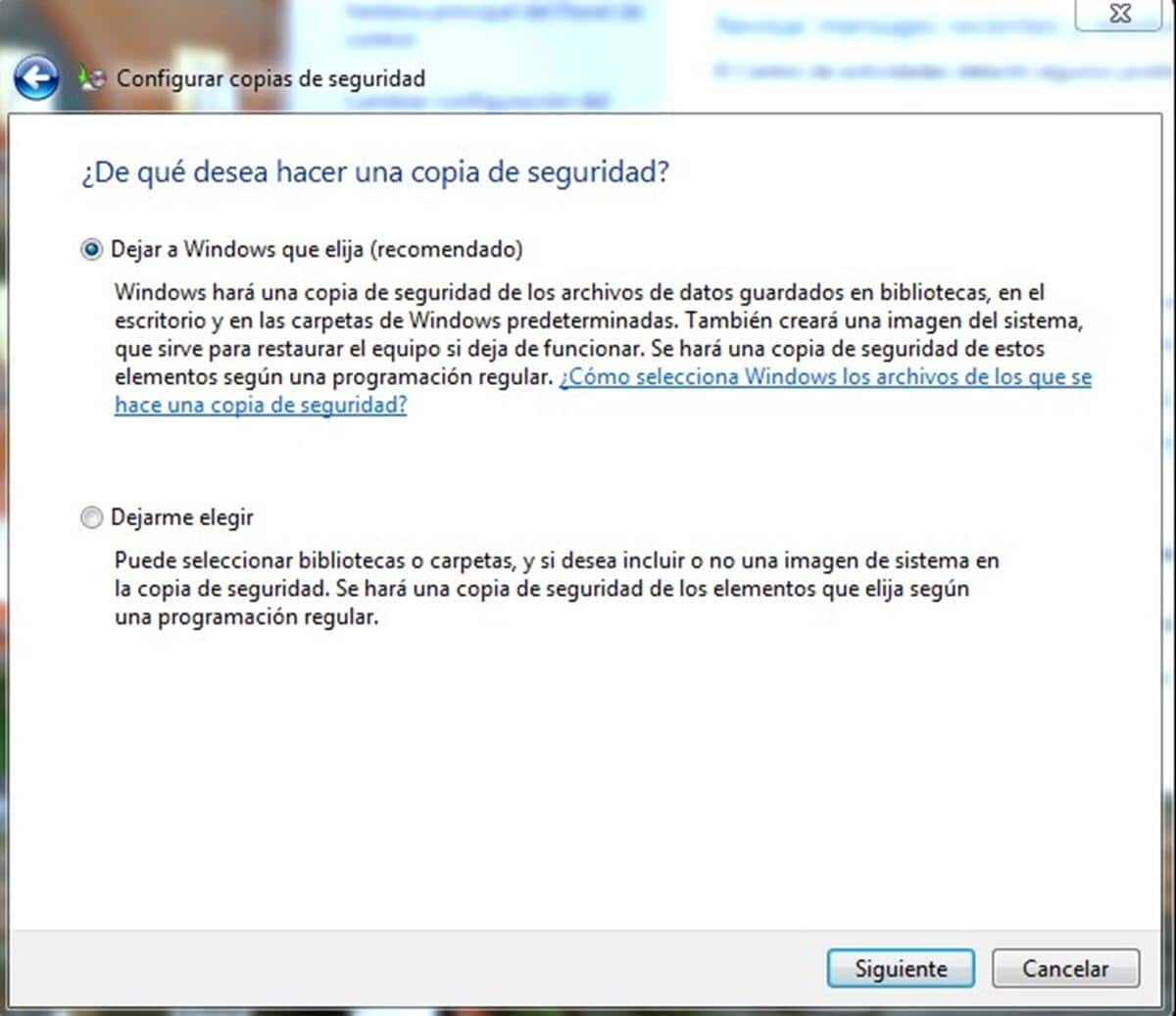
অবশেষে, আপনি ব্যাকআপের জন্য যা কনফিগার করেছেন তার সাথে একটি সারাংশ প্রদর্শিত হবে. সবকিছু ঠিক থাকলে, ব্যাকআপ প্রক্রিয়া শুরু করতে "কনফিগারেশন সংরক্ষণ করুন এবং প্রস্থান করুন" বোতামে ক্লিক করুন। এটি আপনাকে "ব্যাকআপ এবং পুনরুদ্ধার" স্ক্রিনে ফিরিয়ে দেবে যেখানে আপনি কাজের অগ্রগতি দেখতে পাবেন।
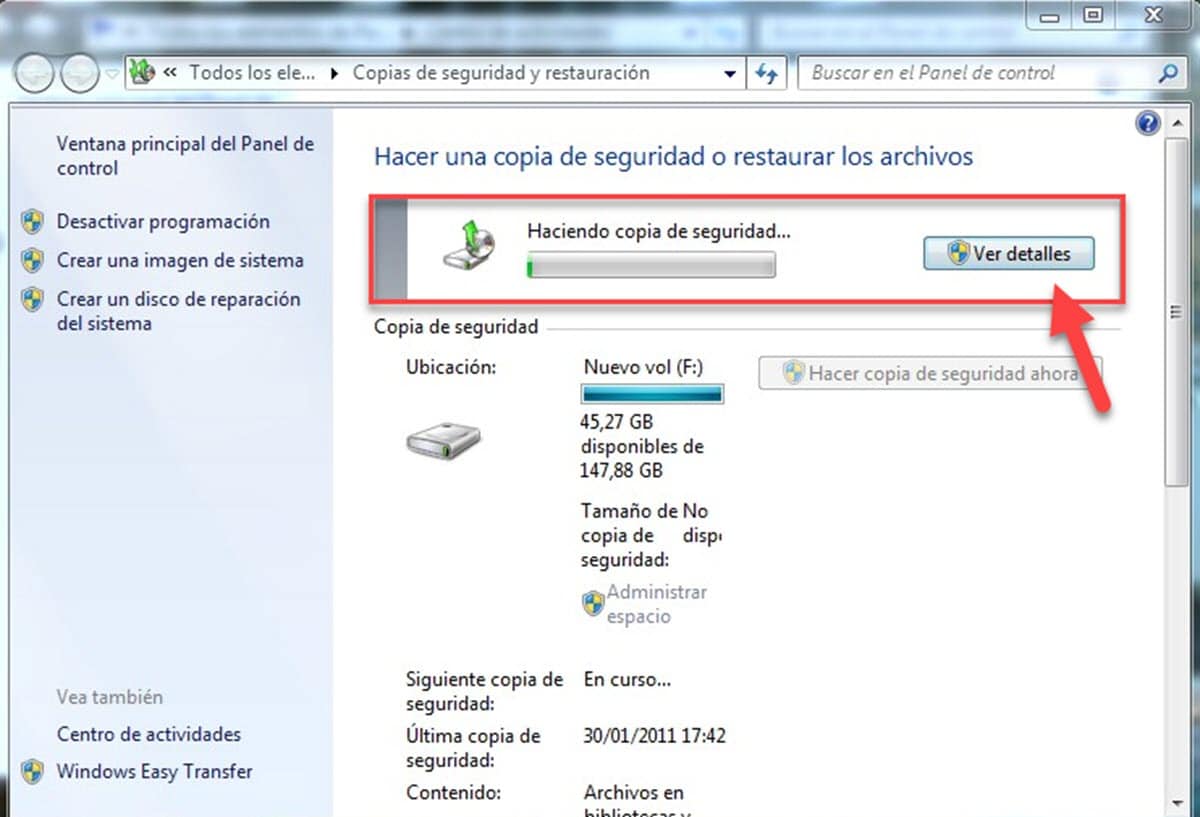
আপনার ব্যাকআপ প্রস্তুত হয়ে গেলে, আপনি একই মেনুর "পুনরুদ্ধার" বিভাগ থেকে যেকোনো সময় এটি পুনরুদ্ধার করতে পারেন।
তৃতীয় পক্ষের অ্যাপ্লিকেশন সহ
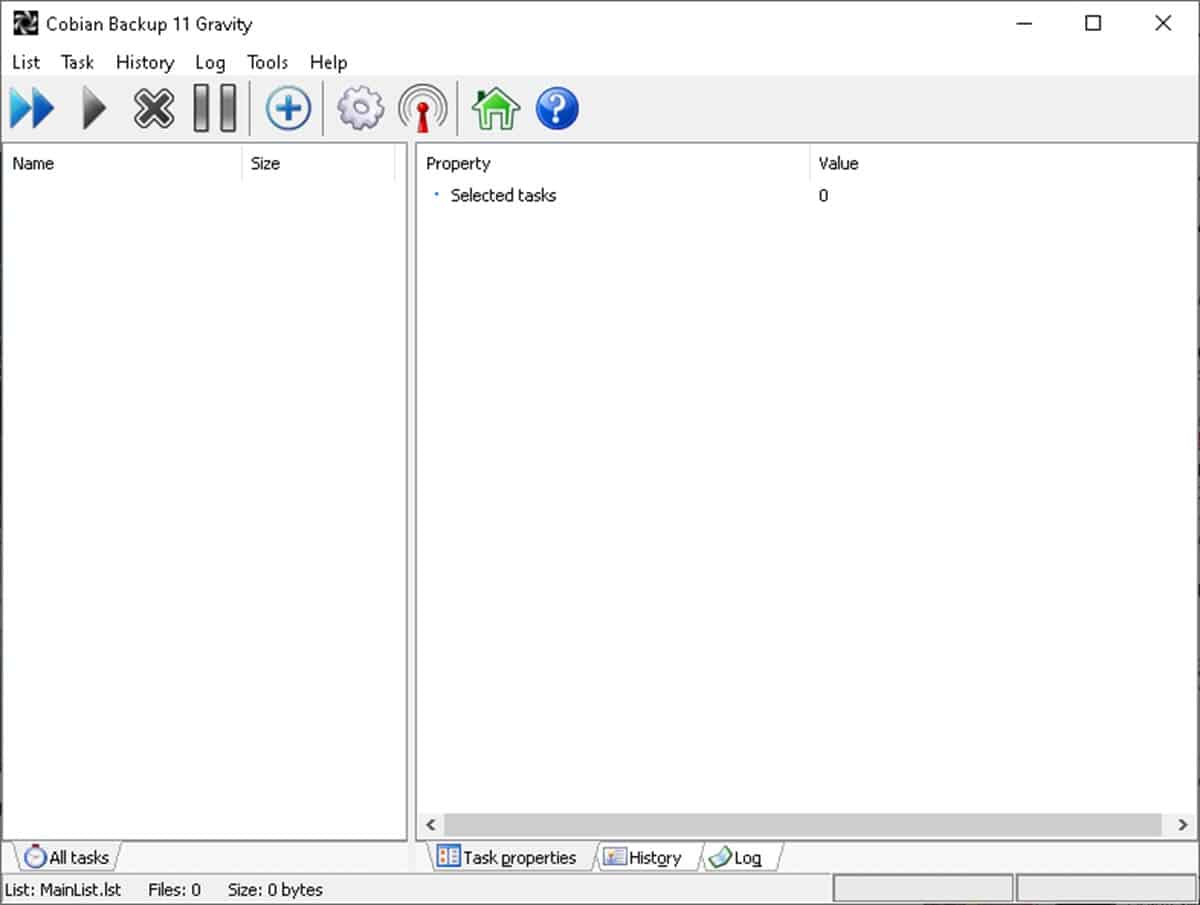
শুরুতে আমরা উল্লেখ করেছি যে উইন্ডোজ 7 এ কীভাবে ব্যাকআপ করা যায় সেই প্রশ্নের উত্তর দেওয়ার জন্য বেশ কয়েকটি বিকল্প রয়েছে। আমরা ইতিমধ্যে নেটিভ ফাংশনগুলির সাথে কয়েকটি বিকল্প দেখেছি, তবে আমরা তৃতীয় পক্ষের অ্যাপ্লিকেশনগুলির সাথেও কাজ করতে পারি.
যে অর্থে, বিভিন্ন কারণে এই ক্ষেত্রে সবচেয়ে জনপ্রিয় এক কোবিয়ান ব্যাকআপ. প্রথমত, আমরা উল্লেখ করতে পারি যে এটি সম্পূর্ণ বিনামূল্যের সফটওয়্যার। এইভাবে, আমরা এমন একটি সমাধান সম্পর্কে কথা বলছি যা আমরা লাইসেন্স প্রদানের বিষয়ে চিন্তা না করেই নির্ভর করতে পারি। উপরন্তু, এটি একটি খুব সহজেই ব্যবহারযোগ্য অ্যাপ্লিকেশন যেখানে, এছাড়াও, আপনি ব্যাকআপ তৈরির প্রোগ্রাম করতে পারেন। সুতরাং, আপনার কাছে সর্বদা একটি আপডেট কপি থাকবে যা সর্বদা কনফিগার করা সময় এবং তারিখে তৈরি হবে।
কোবিয়ান ব্যাকআপ থেকে উইন্ডোজ 7-এ ব্যাকআপ করতে, প্রোগ্রামটি চালান এবং ইন্টারফেসের একটি খালি জায়গায় ডান-ক্লিক করুন, তারপর "নতুন টাস্ক" নির্বাচন করুন।
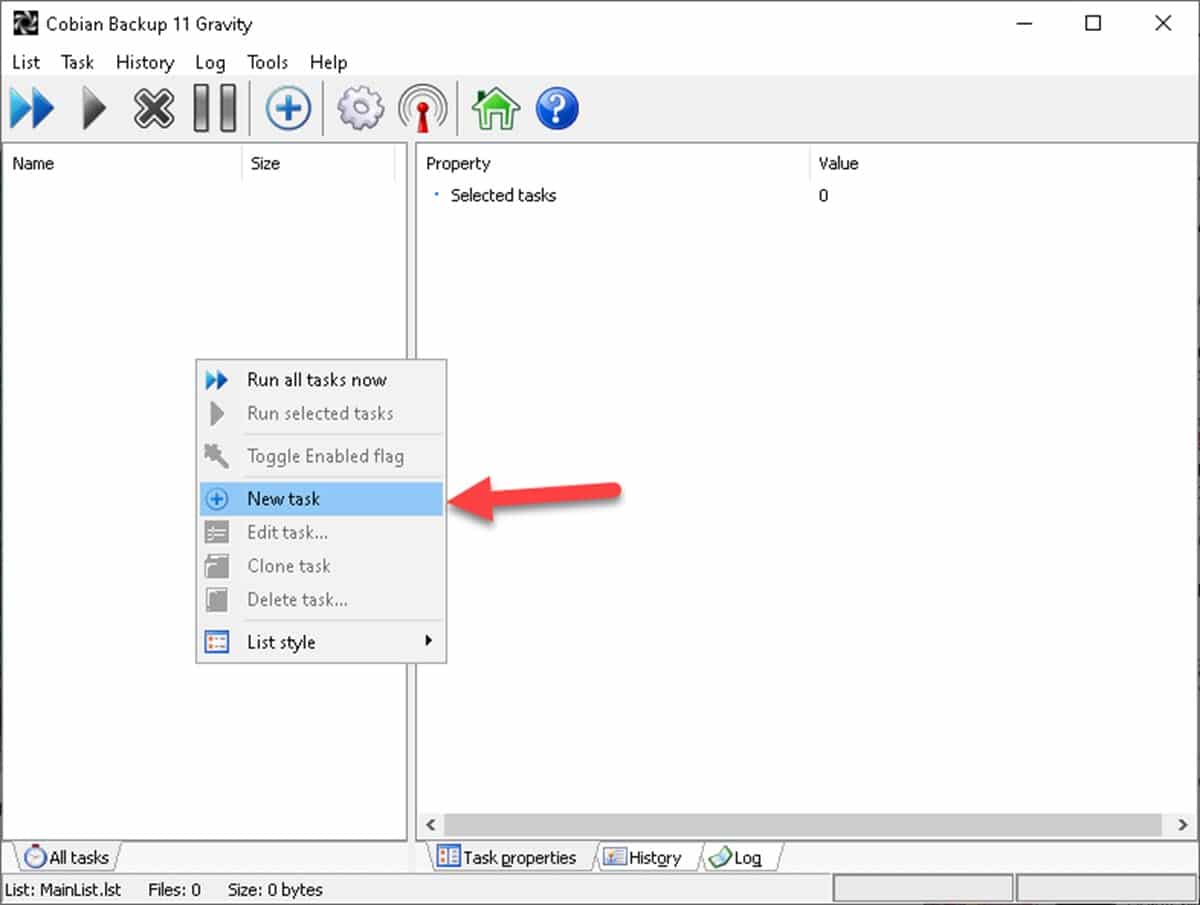
এখন, "ফাইল" বিভাগে যান, অনুলিপি করার জন্য ফাইলগুলি এবং গন্তব্য ডিরেক্টরি বা স্টোরেজ ইউনিট নির্বাচন করুন।
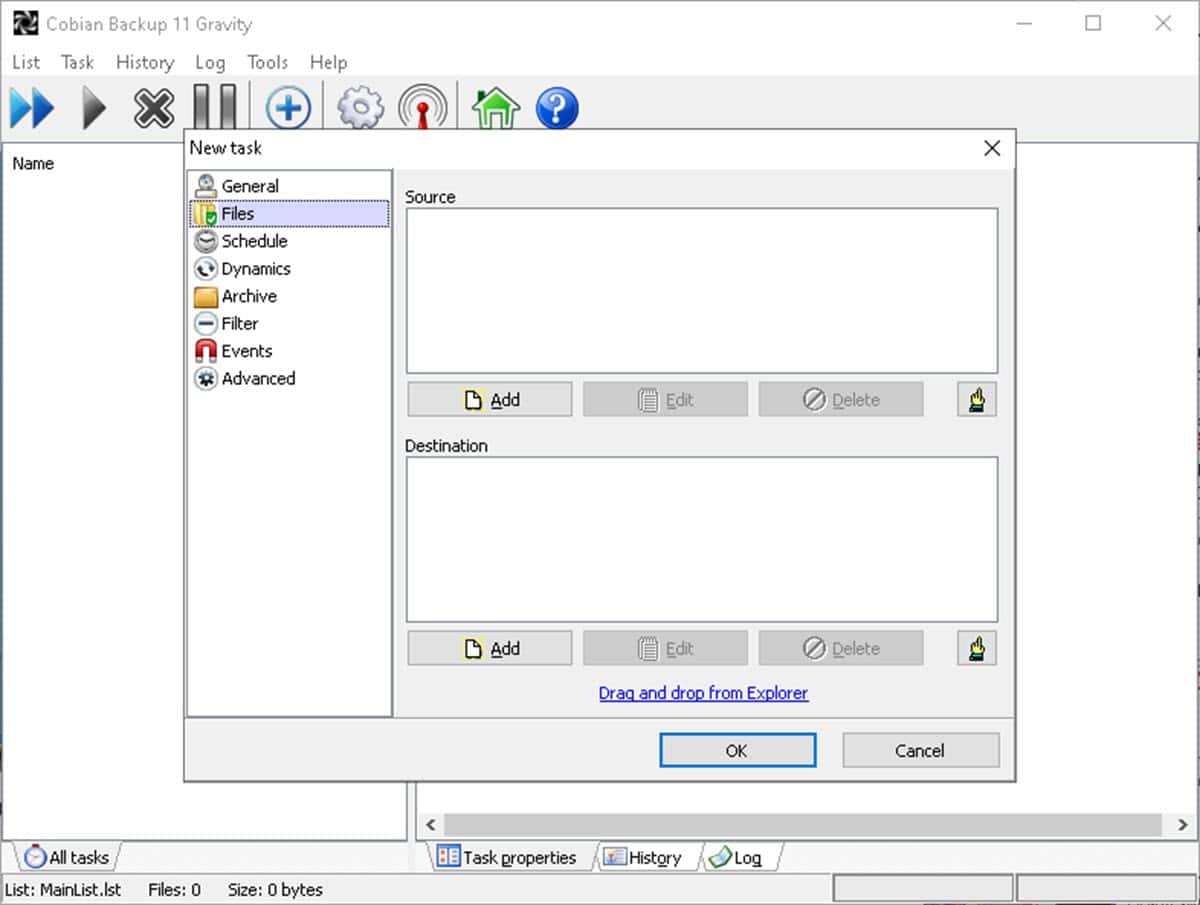
তারপর "সময়সূচী" এ যান এবং আপনি কত ঘন ঘন ব্যাক আপ করতে চান তা চয়ন করুন৷
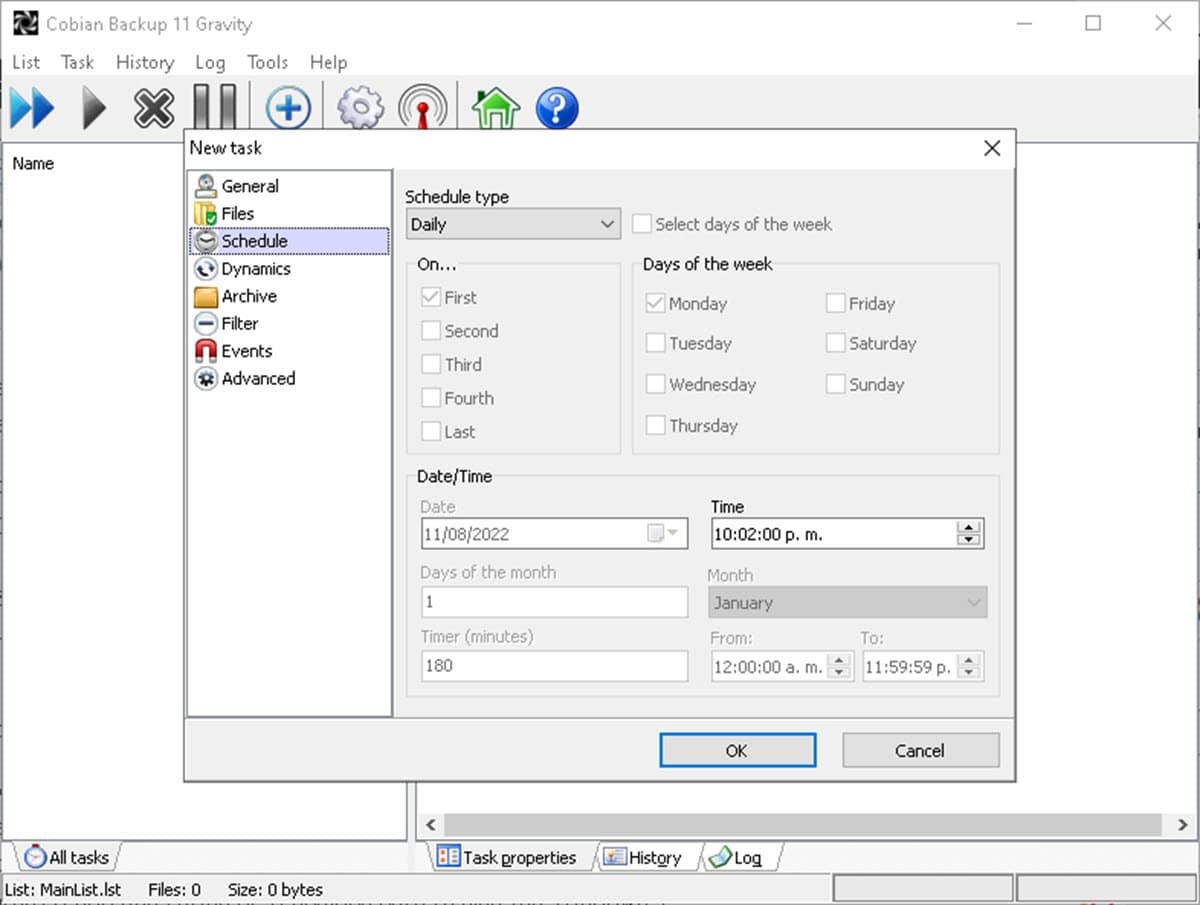
এটি লক্ষ করা উচিত যে প্রোগ্রামটিতে অন্যান্য বিকল্প রয়েছে যা আপনি আপনার প্রয়োজনীয়তার সাথে সবকিছু সামঞ্জস্য করতে পর্যালোচনা করতে পারেন। অবশেষে, "ওকে" ক্লিক করুন এবং আপনি আপনার উইন্ডোজ 7 সিস্টেমের জন্য একটি ব্যাকআপ রুটিন তৈরি করবেন৷